Membuat pemberitahuan untuk Azure SQL Database dan Azure Synapse Analytics dengan menggunakan portal Microsoft Azure
Berlaku untuk:Azure SQL Database
Azure Synapse Analytics
Gambaran Umum
Artikel ini menunjukkan cara menyiapkan pemberitahuan untuk database di Azure SQL Database dan Azure Synapse Analytics menggunakan portal Microsoft Azure. Pemberitahuan dapat mengirimi Anda email atau memanggil webhook saat beberapa metrik (misalnya ukuran database atau penggunaan CPU) mencapai ambang batas.
Catatan
Untuk instruksi tertentu tentang Azure SQL Managed Instance, lihat Membuat pemberitahuan untuk Azure SQL Managed Instance.
Anda dapat menerima pemberitahuan berdasarkan metrik pemantauan untuk, atau peristiwa di, layanan Azure Anda.
- Nilai metrik - Pemberitahuan akan memicu saat nilai metrik tertentu melewati ambang batas yang Anda tetapkan di kedua arah. Artinya, pemberitahuan akan memicu saat kondisi pertama kali terpenuhi dan setelah kondisi tersebut tidak lagi terpenuhi.
- Peristiwa log aktivitas - Pemberitahuan dapat memicu pada setiap peristiwa, atau, hanya ketika sejumlah peristiwa terjadi.
Anda dapat mengonfigurasi pemberitahuan untuk melakukan hal berikut saat pemberitahuan memicu:
- Mengirim pemberitahuan email ke administrator layanan dan administrator bersama
- Mengirim email ke email lain yang Anda tentukan.
- Memanggil webhook
Anda bisa mengonfigurasi dan mendapatkan informasi tentang aturan pemberitahuan menggunakan
Membuat aturan peringatan pada metrik dengan portal Microsoft Azure
Di portal, temukan dan pilih sumber daya yang ingin Anda pantau.
Pilih Pemberitahuan di bagian Pemantauan. Teks dan ikon mungkin sedikit berbeda untuk sumber daya yang berbeda.

Pilih tombol Aturan pemberitahuan baru untuk membuka halaman Membuat aturan.
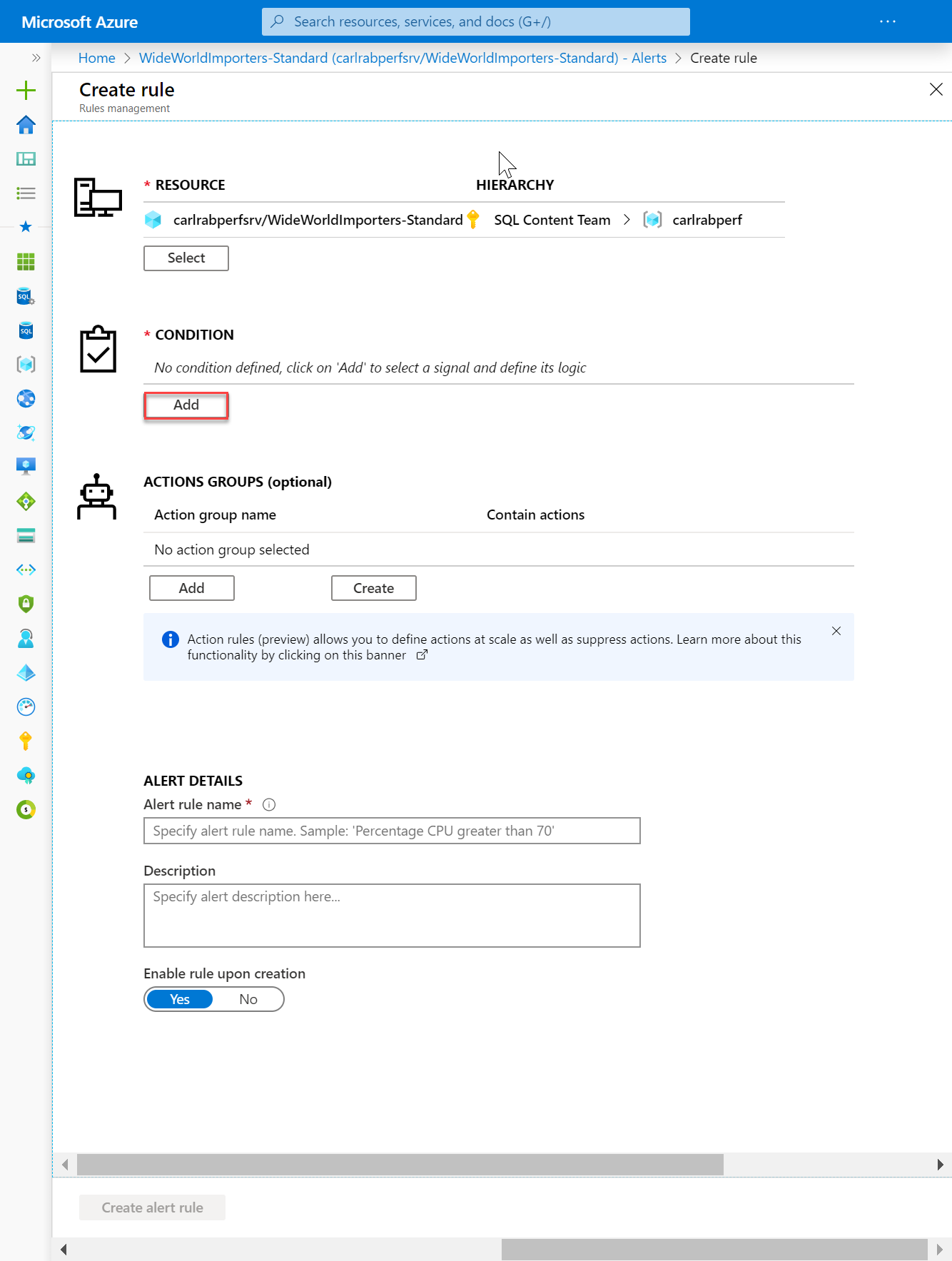
Di bagian Kondisi, klik Tambahkan.
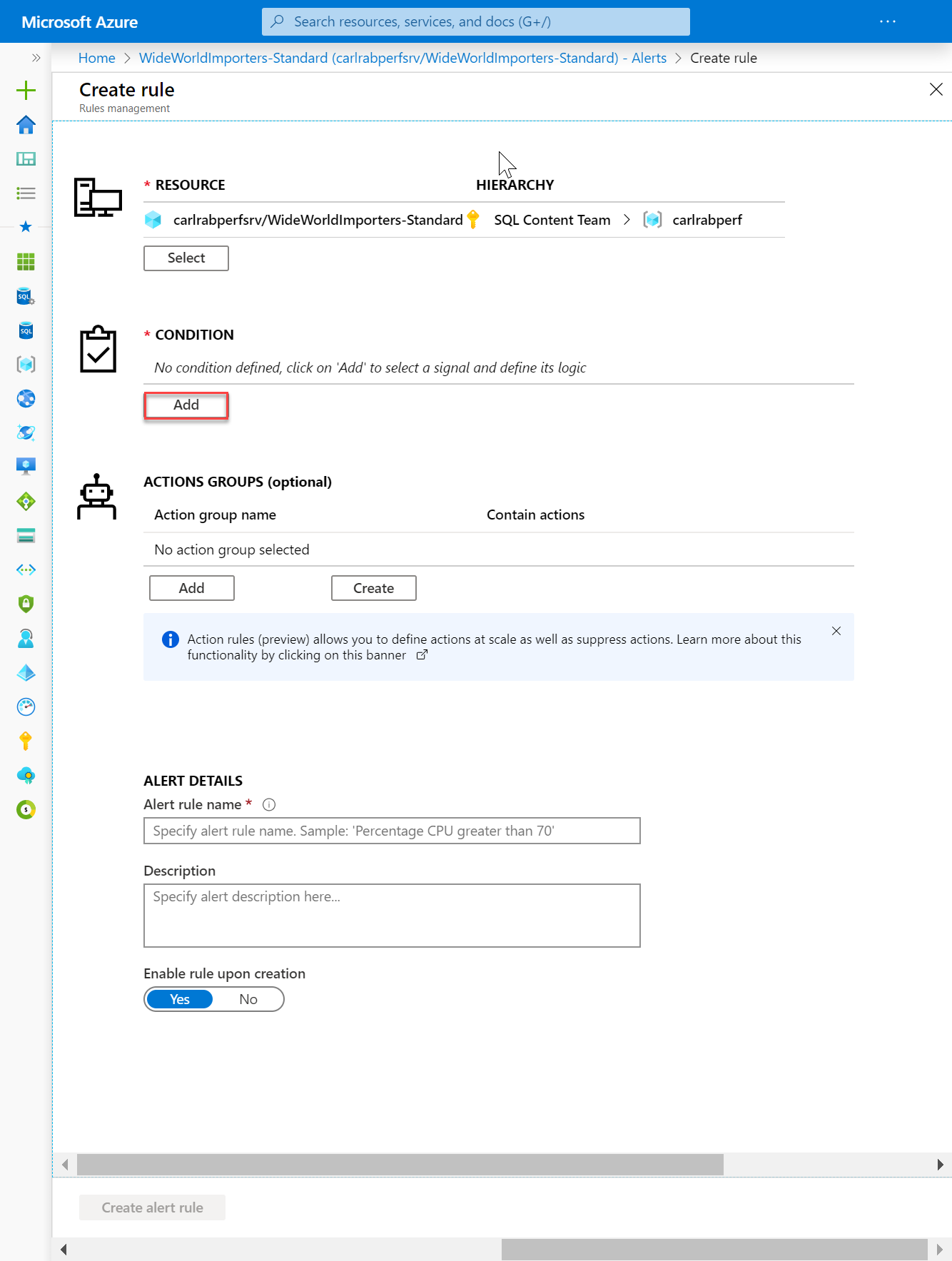
Di halaman Mengonfigurasi logika sinyal, pilih sinyal.
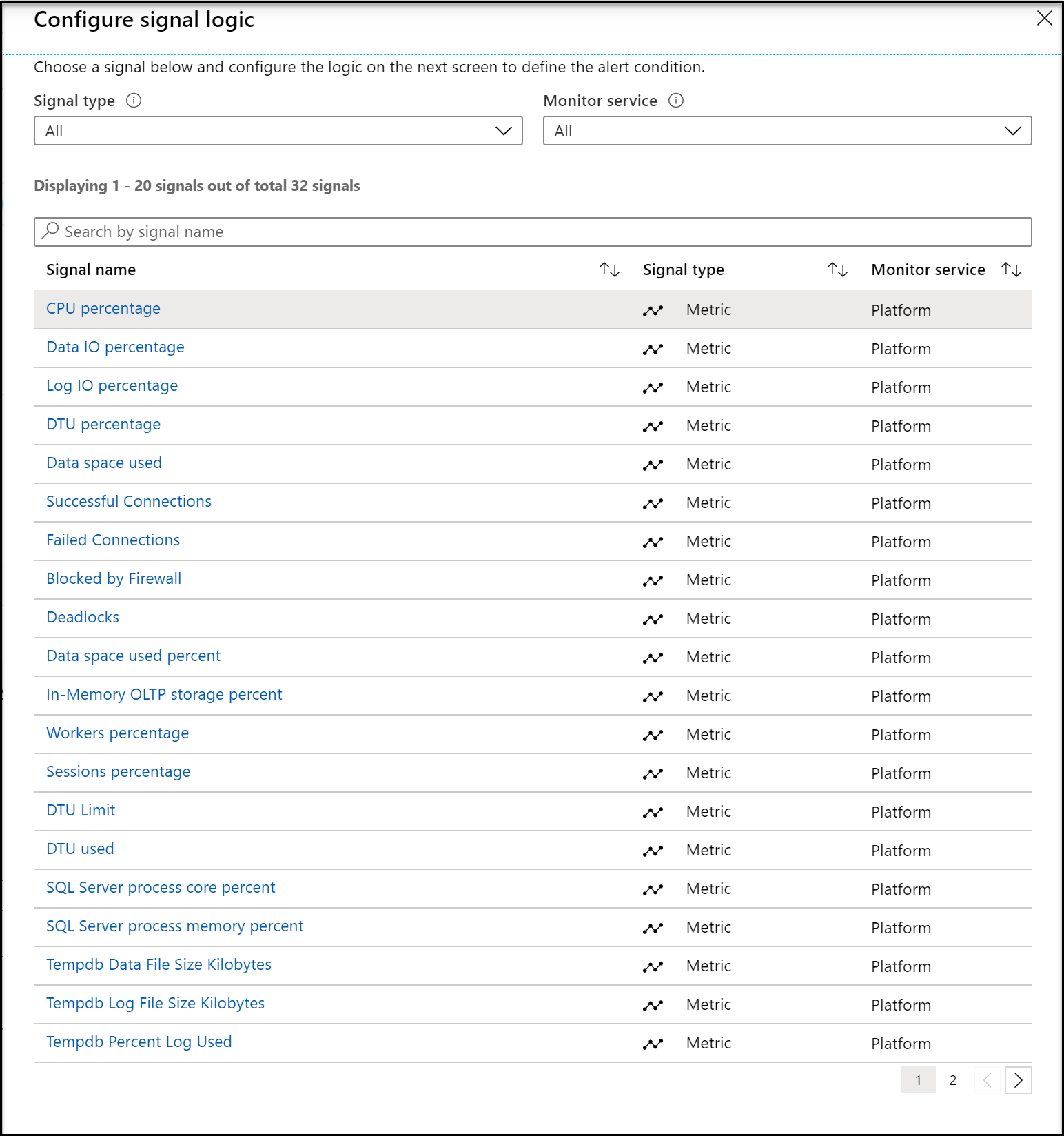
Setelah memilih sinyal, seperti persentase CPU, halaman Mengonfigurasi logika sinyal akan muncul.
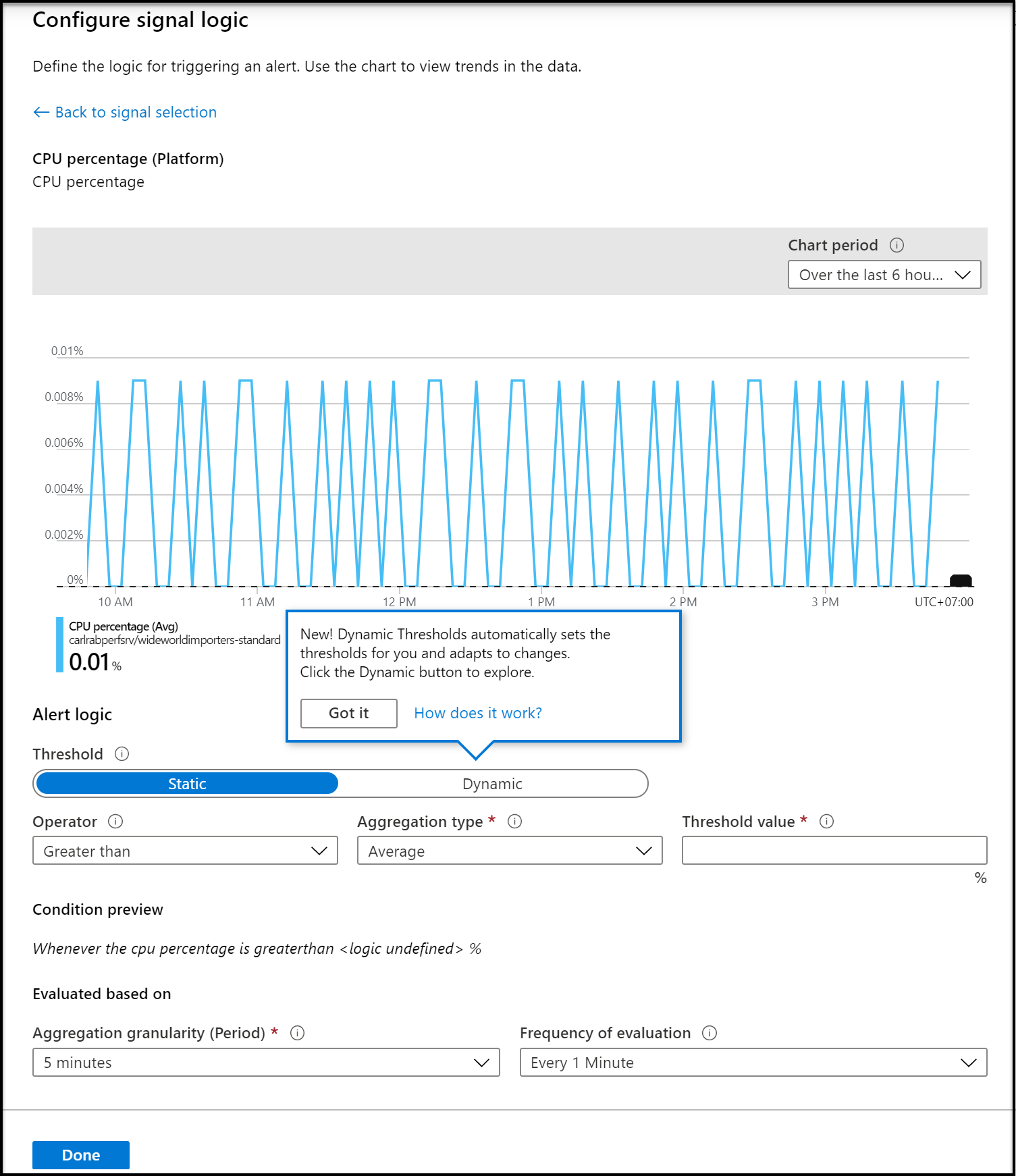
Pada halaman ini, konfigurasikan jenis ambang batas, operator, jenis agregasi, nilai ambang batas, granularitas agregasi, dan frekuensi evaluasi. Lalu klik Selesai.
Pada Buat aturan, pilih Grup tindakan yang sudah ada atau buat grup baru. Grup tindakan memungkinkan Anda menentukan tindakan yang akan diambil saat kondisi pemberitahuan terjadi.
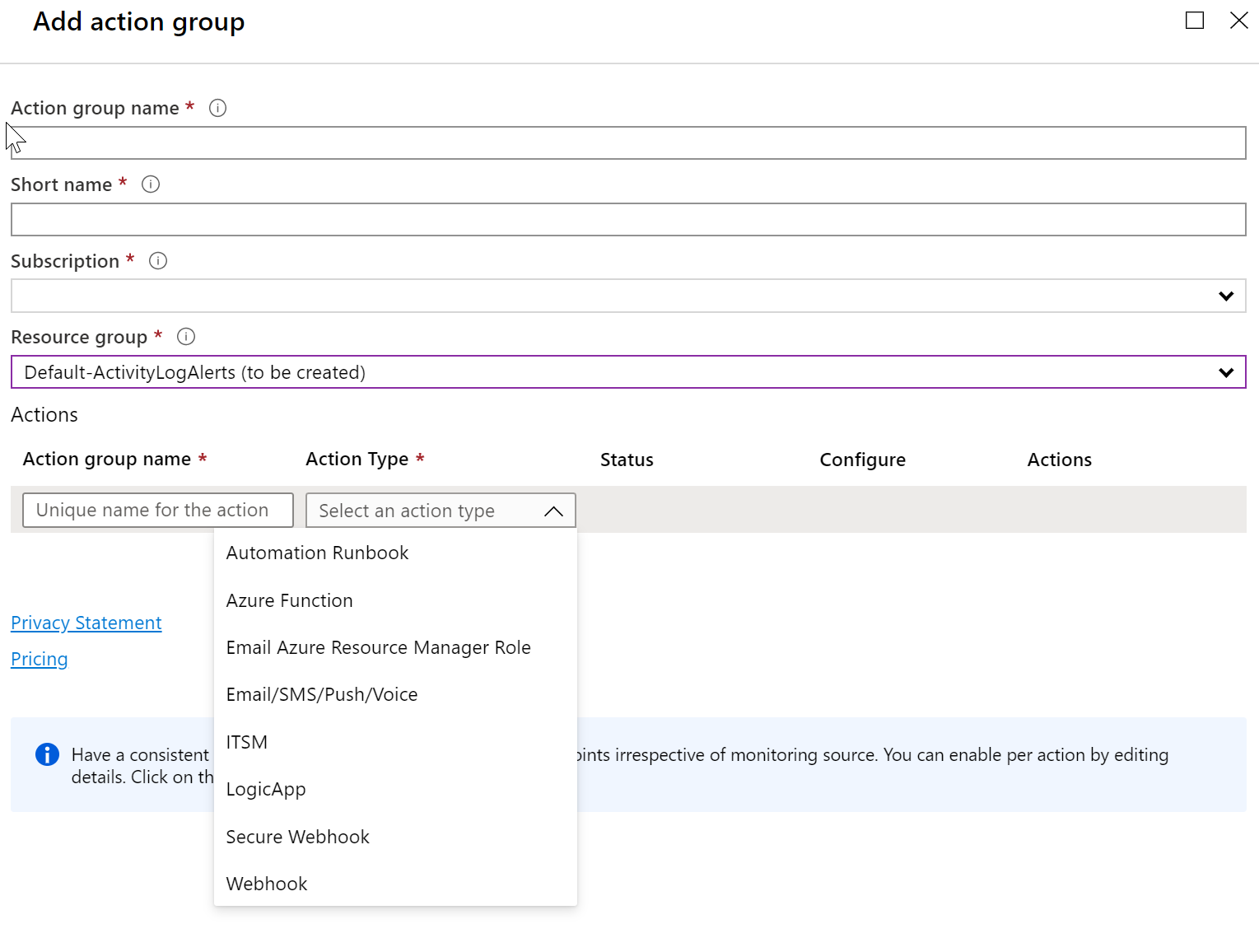
Tentukan nama untuk aturan, berikan deskripsi opsional, pilih tingkat keparahan untuk aturan, pilih apakah akan mengaktifkan aturan saat pembuatan aturan, lalu klik Buat pemberitahuan aturan untuk membuat pemberitahuan aturan metrik.
Dalam 10 menit, pemberitahuan aktif dan pemicu seperti yang dijelaskan sebelumnya.
Langkah berikutnya
- Pelajari selengkapnya tentang mengonfigurasi webhook dalam pemberitahuan.
Saran dan Komentar
Segera hadir: Sepanjang tahun 2024 kami akan menghentikan penggunaan GitHub Issues sebagai mekanisme umpan balik untuk konten dan menggantinya dengan sistem umpan balik baru. Untuk mengetahui informasi selengkapnya, lihat: https://aka.ms/ContentUserFeedback.
Kirim dan lihat umpan balik untuk